Wspomaganie działalności handlowej przez program Handel polega na ułatwieniu wystawiania dokumentów rejestrujących zdarzenia gospodarcze. Dlatego też dokumenty handlowe i magazynowe a także dokumenty płatności oraz zasady ich wystawiania są centralnymi obiektami w programie.
Program obsługuje dokumenty sprzedaży, dokumenty magazynowe i dokumenty zakupu. Są one zgrupowane w odrębnych kartotekach, nazwanych odpowiednio: Sprzedaż, Magazyn, Zakup. Dokumenty w trakcie tworzenia są zgrupowane w odrębnej kartotece – Buforze. Zawarte w buforze dokumenty mogą być dowolnie modyfikowane (także usuwane).
Dane tworzące dokument
Dane tworzące dokumenty handlowe i magazynowe można podzielić na: dane podstawowe (nagłówek dokumentu), dane o towarach, dane o płatnościach (w tym rozliczenie podatku VAT - o ile ma on w danym przypadku zastosowanie) oraz pozostałe dane.
•Dane podstawowe - obejmujące typ dokumentu, jego numer, dane nabywcy i odbiorcy oraz sposób dokonania płatności.
•Dane o towarach - obejmujące informacje o każdym z towarów: opis, symbol klasyfikacji PKWiU, PCN, ilość, jednostka miary, cena, stawka VAT (o ile podatek ten ma zastosowanie), wartość oraz podsumowanie zbiorcze.
•Dane o płatnościach - dotyczące sposobu regulowania płatności dla wystawionych dokumentów - kwota, płatność (typ płatności), data i opis. Program umożliwia wybór rodzaju płatności oraz rejestracji płatności częściowej.
•Rozliczenie podatku VAT - prezentowane są tu stawki podatku VAT,kwoty netto, VAT i brutto dla każdej ze stawek oraz podsumowania tych kwot dla dokumentu.
Dane tworzące nagłówek dokumentu są zawsze widoczne, dane o towarach, płatnościach i dane dodatkowe są umieszczone na odpowiednich stronach w obrębie okna wystawiania dokumentów i stają się widoczne po wybraniu odpowiedniego listka u dołu okna.
Powiązania między różnymi kategoriami dokumentów
Wszystkie obsługiwane przez program kategorie dokumentów są ze sobą powiązane. Zależności między nimi obrazuje poniższy schemat:
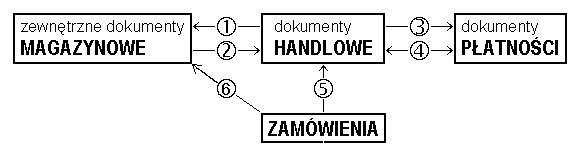
Towary zakupione bądź sprzedane muszą także zostać przyjęte do magazynu lub z niego wydane. Dlatego też każdy dokument handlowy dotyczący towarów typu artykuł musi być powiązany z co najmniej jednym zewnętrznym dokumentem magazynowym (PZ lub WZ). Sposób tworzenia dokumentów magazynowych do wystawianych dokumentów handlowych określa się w oknie definiowania rodzajów dokumentów handlowych (pole tryb wydania towaru dla dokumentów sprzedaży i tryb przyjęcia towaru dla dokumentów zakupu). Istnieją trzy tryby wystawiania tych dokumentów: •Automatyczny - gdy użytkownik wystawia dokument handlowy, odpowiedni dokument magazynowy jest wystawiany bez ingerencji użytkownika. Użytkownik nie musi podejmować żadnych decyzji, program sam rejestruje fakt wydania lub przyjęcia towaru. •Półautomatyczny - bezpośrednio po wystawieniu dokumentu handlowego program wyświetla odpowiednie okno z dokumentem magazynowym. Użytkownik może wtedy zmodyfikować, potwierdzić, wydrukować lub anulować dokument wydania lub przyjęcia towaru. •Ręczny - program zawsze rejestruje tylko dokument handlowy. Użytkownik musi sam ręcznie wystawić odpowiedni dokument magazynowy.
Na specjalną uwagę zasługuje wystawianie dokumentu magazynowego zawierającego jednocześnie pozycje uwzględnione oraz nieuwzględnione w obrocie magazynowym. Możliwe to jest dopiero po zaznaczeniu właściwego parametru w Ustawieniach programu w grupie ustawień Parametry dokumentów i zasady numeracji – Towary nieuwzględniane w obrocie magazynowym. W przypadku dokumentu magazynowego powiązanego z fakturą wewnętrzną, dokument handlowy można wystawić wyłącznie do dokumentów o charakterze przychodu zewnętrznego.
W trybie ręcznego wystawiania dokumentu magazynowego do dokumentu handlowego powiązanie między nimi można utworzyć na dwa sposoby: 1. Po wystawieniu dokumentu handlowego Kliknięcie przycisku Operacje w oknie wystawionego dokumentu i wybraniu polecenia Wystaw dokument wydania lub Wystaw dokument przyjęcia powoduje otwarcie okna wystawiania odpowiedniego dokumentu magazynowego. W dokumencie tym program podpowiada dane pobrane z dokumentu handlowego - można je zmodyfikować podczas wystawiania dokumentu. Do jednego dokumentu handlowego można wystawić wiele dokumentów magazynowych. 2. Podczas wystawiania dokumentu magazynowego Po określeniu typu dokumentu oraz kodu kontrahenta podczas wystawiania dokumentu magazynowego program wyświetla listę wszystkich dokumentów handlowych, do których nie wystawiono odpowiednich dokumentów magazynowych). Po wybraniu jednego z tych dokumentów program automatycznie wygeneruje na jego podstawie odpowiedni dokument magazynowy. Dane podpowiadane przez program można zmienić przed wystawieniem dokumentu.
|
W przypadku częstych dostaw towarów od lub dla tych samych kontrahentów, gdy wystawianie dokumentu handlowego przy każdym przyjęciu lub wydaniu towaru komplikowałoby sprawozdawczość, możliwe jest wystawianie dokumentu lub dokumentów sprzedaży czy też zakupu dopiero po pewnym czasie, np. raz na tydzień, na podstawie odpowiednich dokumentów magazynowych.
Operację taką można przeprowadzić na dwa sposoby: 1. Po wystawieniu dokumentu magazynowego: Po kliknięciu w oknie odpowiedniego dokumentu magazynowego przycisku Operacje należy wybrać polecenie Wystaw dokument. Jeśli dla danego kontrahenta istnieją inne dokumenty wydania bądź przyjęcia, do których nie zostały wystawione odpowiednie dokumenty handlowe, program poinformuje o tym, dając możliwość utworzenia dokumentu handlowego na podstawie kilku wybranych dokumentów magazynowych. 2. Podczas wystawiania dokumentu handlowego: Po określeniu typu dokumentu oraz kodu kontrahenta podczas wystawiania dokumentu handlowego program wyświetla listę wszystkich dokumentów magazynowych, do których nie wystawiono odpowiednich dokumentów handlowych. Po wskazaniu wybranych dokumentów magazynowych program automatycznie generuje na ich podstawie odpowiedni dokument handlowy. Pozycje handlowe tego dokumentu tworzone są na podstawie odpowiednich pozycji z wybranych dokumentów magazynowych, program sumuje je wszędzie tam gdzie to jest możliwe (ten sam kod towaru i cena). Do czasu wystawienia lub usunięcia z bufora tak utworzonego dokumentu handlowego źródłowe dokumenty magazynowe są zablokowane – nie można na ich podstawie utworzyć innych dokumentów handlowych.
|
Sposób tworzenia dokumentów płatności do wystawianych dokumentów handlowych określa się w oknie definiowania rejestrów pieniężnych (pole tryb rozliczania). Określa on sposób domyślnego rozliczania należności lub zobowiązania powstającego podczas wystawiania dokumentu handlowego z płatnością natychmiastową. Istnieją trzy tryby rozliczania takich dokumentów: •Automatyczny - gdy użytkownik wystawia dokument handlowy, odpowiedni dokument płatności jest wystawiany bez ingerencji użytkownika. Użytkownik nie musi podejmować żadnych decyzji, program sam rejestruje fakt zapłaty i rozlicza dokument. •Półautomatyczny - bezpośrednio po wystawieniu dokumentu handlowego program wyświetla odpowiednie okno z płatnością za ten dokument. Użytkownik może wtedy zmodyfikować, potwierdzić, wydrukować lub anulować daną płatność. Tryb ten jest wygodny w sytuacji, gdy to samo stanowisko komputerowe służy zarówno do wystawiania dokumentów handlowych jak i przyjmowania za nie płatności. •Ręczny - program zawsze rejestruje tylko nierozliczoną należność lub zobowiązanie za dokument handlowy. Aby zarejestrować płatność i rozliczyć taki dokument, użytkownik musi sam odnaleźć należność lub zobowiązanie i wystawić ręcznie odpowiednią płatność. Tryb ten jest wygodny w sytuacji, gdy jedno stanowisko wystawia dokumenty handlowe, a inne przyjmuje za nie pieniądze.
W trybie ręcznego wystawiania dokumentu płatności do dokumentu handlowego powiązanie między nimi można utworzyć na dwa sposoby: 1. Po wystawieniu dokumentu handlowego Tabela rozliczeń na stronie Płatności wystawionego dokumentu handlowego prezentuje wszystkie nierozliczone dokumenty płatności, które mogą zostać wykorzystane do rozliczenia tego dokumentu. Kliknięcie przycisku Nowa płatność powoduje otwarcie okna wystawiania dokumentu płatności. Do dokumentu tego zostają przepisane odpowiednie dane z dokumentu handlowego. 2. Podczas wystawiania dokumentu płatności Po określeniu rejestru pieniężnego, charakteru dokumentu oraz kodu kontrahenta podczas wystawiania dokumentu płatności program wyświetla w tabeli rozliczeń wszystkie nierozliczone dokumenty handlowe, które można rozliczyć wystawianym dokumentem. Po zaznaczeniu wybranych dokumentów handlowych program automatycznie wygeneruje dokument płatności rozliczający te dokumenty.
|
Rozliczenie dokumentu handlowego istniejącymi płatnościami można przeprowadzić na dwa sposoby: 1. Po wystawieniu dokumentu handlowego Kliknięcie przycisku Edytuj należność lub Edytuj zobowiązanie na stronie Płatności wystawionego dokumentu handlowego powoduje otwarcie okna Rozrachunek. W oknie tym w tabeli rozliczeń prezentowane są wszystkie rozrachunki, którymi można rozliczyć wystawiony dokument. Zaznaczenie odpowiedniego rozrachunku i wybranie przycisku Zapisz zmiany powoduje częściowe bądź całkowite rozliczenie wystawionego dokumentu handlowego i utworzenie nowego rozrachunku. Dokumenty, którymi rozliczono wystawiony dokument handlowy są prezentowane w tabeli rozliczeń tego dokumentu. 2. Podczas edycji dokumentu płatności Po otwarciu do edycji wystawionego dokumentu płatności w tabeli rozliczeń prezentowane są wszystkie nierozliczone płatności i rozrachunki kontrahenta, dla którego wystawiono ten dokument. Po zaznaczeniu w tabeli odpowiednich dokumentów program wyświetli odpowiednie wartości w polach Rozliczone i Do rozliczenia pozostało.
|
Operację taką można przeprowadzić na dwa sposoby: 1. Po wystawieniu zamówienia: Po odnalezieniu zamówienia w kartotece bufora zakupu bądź sprzedaży, otwarciu go i kliknięciu przycisku Operacje należy wybrać polecenie Wystaw dokument. Jedno zamówienie można zrealizować wystawiając wiele dokumentów handlowych. 2. Podczas wystawiania dokumentu handlowego: Po określeniu typu dokumentu oraz kodu kontrahenta podczas wystawiania dokumentu handlowego program wyświetla listę wszystkich niezrealizowanych zamówień. Po wskazaniu wybranego zamówienia program automatycznie wygeneruje na jego podstawie odpowiedni dokument handlowy.
|
Z poziomu okna zamówienia (obcego lub własnego) poprzez przycisk [Operacje] jest dostępna opcja Wystaw dokument wydania (przyjęcia) na podstawie bieżącego dokumentu. Po jej wybraniu jest tworzony w buforze magazynowym i wyświetlany na ekranie dokument wydania (przyjęcia) z listą towarową z zamówienia na ilości które pozostały jeszcze do zrealizowania. Typ nowo utworzonego dokumentu wynika z definicji typu dokumentu zamówienia, która poprzez pole skojarzony wskazuje na typ dokumentu handlowego, a definicja typu dokumentu handlowego również poprzez pole skojarzony wskazuje na typ dokumentu magazynowego. Nowo utworzony dokument nie jest w żaden sposób związany z zamówieniem, na podstawie którego został utworzony. |
Łączenie i rozłączanie dokumentów
Program Handel oferuje możliwość tworzenia powiązań pomiędzy dokumentami nie tylko podczas ich tworzenia, ale także dla dokumentów już istniejących. Umożliwia on także rozłączanie powiązanych ze sobą dokumentów (dokumentów magazynowych z handlowymi oraz dokumentów handlowych z zamówieniami) w przypadku, gdy utworzone powiązania są błędne, bez konieczności usuwania lub anulowania jednego ze źle skojarzonych dokumentów.
Polecenia umożliwiające łączenie i rozłączanie dokumentów dostępne są poprzez menu kontekstowe w oknie dokumentu (zamówienia, dokumentu handlowego, zewnętrznego dokumentu magazynowego) lub poprzez skróty klawiszowe: •Utwórz powiązanie z innym dokumentem (Alt+F12) •Usuń powiązanie z innym dokumentem (Alt+F11)
Po wybraniu polecenia wyświetlane jest okno z listą dokumentów, z którymi można połączyć lub rozłączyć dany dokument. W przypadku gdy takie dokumenty nie istnieją zamiast okna wyświetlana jest informacja o braku dokumentów. Z dokumentami handlowymi mogą być łączone/rozłączane zarówno zamówienia jak i dokumenty magazynowe. Jeśli istnieją, to są w oknie wyboru dokumentów prezentowane na oddzielnych zakładkach okna. Aby dokumenty mogły być połączone muszą spełniać następujące warunki: •Typ dokumentów musi być odpowiedni - np. dokumenty handlowe sprzedaży mogą być powiązane z wydaniami zewnętrznymi i zamówieniami obcymi, a dokumenty zakupu z przyjęciami zewnętrznymi i zamówieniami własnymi •Muszą być z tego samego magazynu •Muszą być na tego samego kontrahenta •Lista towarów i ich ilość na dokumencie pochodnym musi być podzbiorem listy z dokumentu nadrzędnego
W oknie wyboru łączonego dokumentu dostępne są tylko dokumenty spełniające te kryteria. W przypadku gdy dokument z założenia nie może być z niczym połączony (bo np. jest rozliczony fakturą w przypadku dokumentu magazynowego, lub zrealizowany w przypadku zamówienia), lub rozłączony (bo nie jest z niczym związany) odpowiednia opcja menu kontekstowego jest niedostępna.
Program nie pozwala na rozłączenie korekty dokumentu handlowego z korektą magazynową oraz na połączenie korekty handlowej z czymkolwiek. |
Menu podręczne
W menu podręcznym dokumentów (rozwijanym prawym przyciskiem myszy) można znaleźć dodatkowe przydatne operacje np:
•Dla dokumentów zakupu, które w typie dokumentu mają zaznaczone Naliczaj wpłaty na fundusz i pomniejszaj wartość rozrachunku dostępne jest polecenie Wpłaty na fundusze promocji rolnej. Polecenie otwiera okno prezentujące nazwę funduszu, wysokość naliczonych wpłat oraz wartość netto pozycji.
•Dla dokumentów sprzedaży i zakupu (oprócz korekt) dostępne jest polecenie Aktualizacja stawek VAT. Polecenie umożliwia zmianę stawek VAT na podstawie danych towarów w kartotece towarów bez zmiany wprowadzonych wcześniej cen.
•Dla kontraktów dostępne jest polecenie Kontynuuj kontrakt wg nowych stawek VAT. Polecenie umożliwia zmianę stawki VAT obowiązującej dla towaru w trakcie realizacji kontraktu.
•Dla korekty kontraktu dostępne jest polecenie Zwrot częściowy.
Zobacz także: